- Kirjoittaja Abigail Brown [email protected].
- Public 2023-12-17 06:46.
- Viimeksi muokattu 2025-01-24 12:08.
Mitä tietää
- AHK-tiedosto on AutoHotkey-skripti.
- Avaa yksi AutoHotkey-näppäimellä tai muokkaa sitä tekstieditorilla.
- Muunna EXE:ksi Ahk2Exen avulla.
Tässä artikkelissa kerrotaan, mikä AHK-tiedosto on ja kuinka se avataan tietokoneellasi sekä miten se muunnetaan laajemmin käytettyyn suoritettavaan muotoon (EXE).
Mikä on AHK-tiedosto?
Tiedosto, jonka tiedostotunniste on. AHK, on AutoHotkey-skripti. Se on pelkkä tekstitiedostotyyppi, jota ilmainen komentosarjatyökalu käyttää tehtävien automatisointiin Windowsissa.
AutoHotkey-ohjelma käyttää tätä tiedostoa automatisoimaan asioita, kuten ikkunakehotteiden napsauttaminen, kirjainten ja numeroiden kirjoittaminen ja paljon muuta. Se on erityisen hyödyllinen pitkissä, pitkittyneissä ja toistuvissa toimissa, jotka noudattavat aina samoja vaiheita.
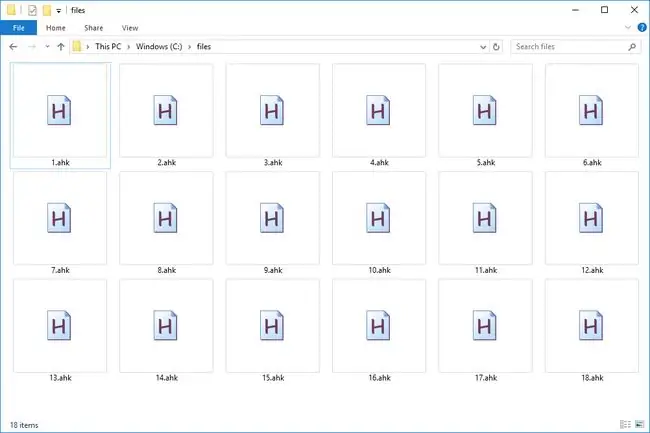
AHK-tiedoston avaaminen
Vaikka AHK-tiedostot ovat vain tekstitiedostoja, ne ymmärretään ja suoritetaan vain ilmaisen AutoHotkey-ohjelman yhteydessä. Se on asennettava samalle tietokoneelle, josta tiedosto suoritetaan, jotta sen tehtävät voidaan suorittaa.
Niin kauan kuin syntaksi on oikea, ohjelmisto ymmärtää tiedoston kirjoituksen sarjana komentoja, joita AutoHotkeyn tulee seurata.
Ole erityisen varovainen käyttääksesi vain tällaisia suoritettavia tiedostoja, jotka olet tehnyt itse tai jotka olet ladannut luotettavasta lähteestä. Kun AHK-tiedosto on olemassa tietokoneessa, johon on asennettu AutoHotkey, vaarannat tietokoneesi. Tiedosto saattaa sisältää haitallisia komentosarjoja, jotka voivat salaa vahingoittaa sekä henkilökohtaisia tiedostojasi että tärkeitä järjestelmätiedostoja.
Kaikki, koska AHK-tiedostot on kirjoitettu pelkällä tekstillä, mitä tahansa tekstieditoria (kuten Windowsin Notepadia tai parhaiden ilmaisten tekstieditorien luettelossamme olevaa) voidaan käyttää vaiheiden rakentamiseen ja muutosten tekemiseen olemassa oleviin tiedostoihin. Mutta jälleen kerran, AutoHotkey on asennettava, jotta tekstitiedostoon sisältyvät komennot todella tekisivät jotain.
Tämä tarkoittaa, että jos teet AHK-tiedoston tietokoneellesi ja se toimii hyvin AutoHotkey asennettuna, et voi lähettää samaa tiedostoa toiselle, jolla ei ole ohjelmistoa asennettuna ja odottaa sen toimivan heillä, myös. Eli ellet muunna sitä EXE:ksi, josta saat lisätietoja alla olevasta osiosta.
Et ehkä näytä siltä, että olet avannut AHK-tiedostoa, jos tiedoston sisällä olevat ohjeet eivät tee jotain ilmeistä. Jos tiedostosi on esimerkiksi määritetty kirjoittamaan vain lause sen jälkeen, kun olet kirjoittanut erityisen yhdistelmän näppäimistökomentoja, kyseisen tiedoston avaaminen ei paljasta ikkunaa tai osoitusta siitä, että se on käynnissä. Tiedät kuitenkin varmasti, että olet avannut sellaisen, jos se on määritetty avaamaan muita ohjelmia, sammuttamaan tietokoneesi jne. - jotain selvää.
Kaikki avoimet komentosarjat näkyvät kuitenkin Task Managerissa sekä Windowsin tehtäväpalkin ilmoitusalueella. Joten jos et ole varma, toimiiko se aktiivisesti taustalla, muista tarkistaa kyseiset alueet.
Kuinka muuntaa yhden
AHK-tiedostot voidaan muuntaa EXE-muotoon, jotta ne voivat toimia ilman, että AutoHotkey-toimintoa tarvitsee erikseen asentaa. Voit lukea lisää muuntamisesta EXE:ksi yrityksen Muunna komentosarja EXE:ksi (ahk2exe) -sivulta.
Periaatteessa nopein tapa tehdä se on napsauttaa tiedostoa hiiren kakkospainikkeella ja valita Compile Script. Voit myös tehdä tämän muunnoksen Ahk2Exe-ohjelman kautta, joka sisältyy AutoHotkeyn asennuskansioon. Voit etsiä sitä Käynnistä-valikosta tai etsiä tästä kansiosta:
C:\Program Files\AutoHotkey\Compiler
AutoIt on ohjelma, joka on samanlainen kuin AutoHotkey, mutta käyttää sen sijaan AUT- ja AU3-tiedostomuotoja. Ei ehkä ole helppo tapa muuntaa AHK johonkin näistä muodoista, joten sinun on ehkä kirjoitettava skripti kokonaan uudelleen AutoItissä, jos tämä on se, mitä haluat.
AHK-tiedostoesimerkit
Alla on muutamia esimerkkejä AutoHotkey-skripteistä. Kopioi vain yksi tekstieditoriin, tallenna se AHK-tiedostotunnisteella ja avaa se sitten tietokoneella, jossa on käytössä AutoHotkey. Ne toimivat taustalla (et "näe" niitä auki) ja toimivat välittömästi, kun vastaavat näppäimet laukeavat.
Tämä näyttää tai piilottaa piilotetut tiedostot aina, kun painikkeita Windows ja H painetaan samanaikaisesti. Tämä on paljon nopeampaa kuin piilotettujen tiedostojen näyttäminen tai piilottaminen manuaalisesti.
; Näytä tai piilota piilotetut tiedostot
h::
RegRead, HiddenFiles_Status, HKEY_CURRENT_USER, Software\Microsoft\Windows\CurrentVersion\Explorer\Advanced, Hidden
Jos HiddenFiles_Status=2 RegWrite, REG_DWORD, HKEY_CURRENT_USER, Software\Microsoft\Windows\CurrentVersion\Explorer\Advanced, Piilotettu, 1Else RegWrite, REG_DWORD, HKEY_CURRENT_USER, Software\Microsoft\Windows\CurrentVersion\Explorer\Advanced, Hidden, 2 WinGetClass, eh_GetClass Jos (eh_Class="32770" TAI A_OSVersion="WIN_VISTA") lähetä, {F5} Else PostMessage, 0x111, 28931,,, A Return
Seuraava on paljon yksinkertaisempi skripti, joka on täysin muokattavissa haluamallasi tavalla. Se avaa ohjelman nopealla pikanäppäimellä. Tässä esimerkissä olemme määrittäneet sen avaamaan Muistio, kun WIN+N painetaan.
n::Suorita Notepad
Tässä on samanlainen, joka avaa komentokehotteen nopeasti mistä tahansa:
p::Suorita cmd
Katso AutoHotkey-pikaopas syntaksikysymyksiä varten ja AutoHotkey Script Showcase saadaksesi lisää komentosarjaesimerkkejä.
Etkö vieläkään voi avata sitä?
Jos tiedostosi ei toimi, kun AutoHotkey on asennettu, ja varsinkin jos se ei näytä tekstikomentoja tekstieditorilla katsottaessa, sinulla ei todennäköisesti ole mitään näistä käsikirjoitukset.
Jotkin tiedostot käyttävät loppuliitettä, joka on kirjoitettu paljon kuten "AHK", mutta se ei tarkoita, että sinun pitäisi käsitellä tiedostoja tasavertaisina - ne eivät aina avaudu samoilla ohjelmilla tai muuntu samat työkalut.
Jos sinulla on esimerkiksi AHX-tiedosto, joka on WinAHX Tracker Module -tiedosto, jolla ei ole mitään yhteyttä AutoHotkeyn kanssa käytettyihin komentosarjatiedostoihin. Tai se voi olla Photoshopin kanssa käytetty AHS-tiedosto.
Toinen sam alta kuulostava mutta täysin erilainen tiedostopääte on APK. Nämä ovat sovelluksia, jotka toimivat Android-käyttöjärjestelmässä ja ovat mahdollisimman kaukana tekstitiedostoista, joten jos sinulla on sellainen, et voi käyttää AutoHotkey-avaajia ylhäältä sen avaamiseen.
ASHX-tiedostot ovat toinen esimerkki. Vain yksi kirjain lisätään kyseiseen tiedostopäätteeseen, mutta muoto liittyy sen sijaan ASP. NET-verkkopalvelinsovelluksiin.
Tässä on tarkoitus tutkia tiedostosi käyttämää tiedostopäätettä, jotta löydät sopivan ohjelman, joka voi avata tai muuntaa tiedoston.






